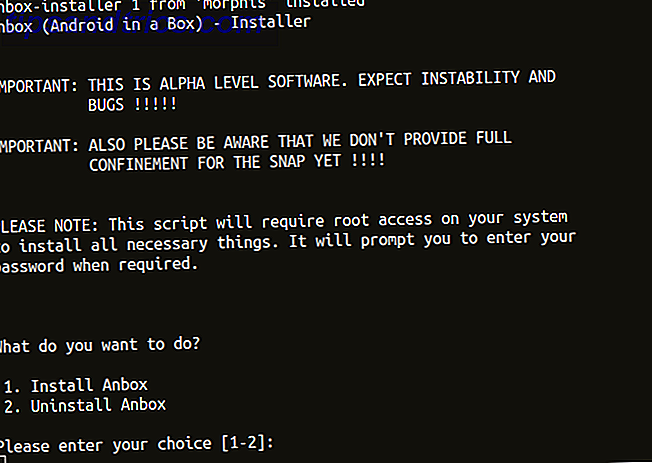Ein Home-Office zu haben kann ziemlich bequem sein, aber es gibt auch eine Menge Ärger. Die folgenden Smart-Home-Office-Ideen helfen, Ablenkungen zu reduzieren und Ihren Tag zu automatisieren. Das Beste von allem, die Smart-Home-Geräte 5 Einfache und erschwingliche Smart Home-Geräte, die Sie nicht verpassen möchten 5 Einfache und erschwingliche Smart Home-Geräte, die Sie nicht verpassen möchten Diese fünf Smart-Home-Geräte sind einfach einzurichten, einfacher zu bedienen, und kann für unter $ 100 gekauft werden - die perfekte Lösung für diejenigen, die neu in der Smart-Home-Welt sind. Lesen Sie mehr Sie müssen diese Prozesse durchführen, sind sehr erschwinglich.
Zu den Smart-Home-Office-Ideen, die wir untersuchen werden, gehören:
- Verwenden Sie die Bewegungserkennung, um Ihre Lampen und Ihren Computer beim Betreten des Büros einzuschalten.
- Verwenden der Bewegungserkennung zum Ausschalten der Beleuchtung, wenn niemand im Büro ist.
- Verwenden Sie den Standort der Mobiltelefone Ihrer Familie, um eine "potentielle Unterbrechung" der SMS-Benachrichtigung zu erhalten, wenn jemand nach Hause kommt.
- Kontrollieren Sie die TV- oder Büroleuchten direkt von Ihrem Computer aus, so dass Sie den Fokus nie unterbrechen müssen.
- Verwenden Sie Sprachbefehle mit Google Assistant oder Amazon Alexa, um jedes Gerät in Ihrem Büro zu steuern.
Wenn eines dieser Dinge für Sie großartig klingt, zögern Sie nicht, zu diesem Abschnitt zu springen. Wenn Sie alles sehen wollen, dann fangen wir an.
Hinweis: Für jeden dieser Prozesse wird davon ausgegangen, dass Sie die Installationsanweisungen, die jedem Smart-Gerät beiliegen, bereits befolgt und mit Ihrem Heimnetzwerk verbunden haben.
1. Steuern von Geräten mit Bewegungserkennung
Um diese Aufgabe zu erfüllen, verwenden wir zwei Smart-Home-Geräte - eine Wi-Fi-Kamera 4 Komplett kabellose Sicherheitskameras für Ihr Zuhause 4 Komplett kabellose Sicherheitskameras für Ihr Zuhause Frustriert durch Sicherheitssysteme, die durch die Platzierung von Steckdosen begrenzt sind ? Diese vier komplett kabellosen Überwachungskameras könnten Sie einfach dazu überreden, das Kabel komplett zu durchtrennen! Lesen Sie mehr mit integrierter Bewegungserkennung und ein paar intelligente Stecker. Alle für diese Projekte ausgewählten Geräte sind Plug-and-Play. Mit anderen Worten, kein spezieller Smart Home-Hub Sollten Sie jetzt einen Smart Hub kaufen oder ein paar Jahre warten? Sollten Sie jetzt einen Smart Hub kaufen oder ein paar Jahre warten? Read More, Router oder spezielle technische Expertise ist erforderlich.
Warum es nützlich ist
Wenn Sie die Bewegungserkennung in Ihre Büroautomation integrieren, können Sie sehr nützliche Dinge tun, wie zum Beispiel das Einschalten der Schreibtischlampe bei Ihrer Ankunft in Ihrem Büro und das Ausschalten bei Ihrer Abreise. Sie können auch bestimmte Lichter oder Geräte steuern, je nachdem, wo Sie sich in Ihrem Büro befinden.
Sie könnten beispielsweise die in diesem Setup beschriebene Wi-Fi-Kamera direkt auf Ihren Arbeitstisch stellen und die Beleuchtung des Arbeitstisches automatisch einschalten lassen. Oder schalten Sie die Lichter über einem Besprechungstisch nur dann ein, wenn dort tatsächlich Leute sitzen.

Was Sie kaufen müssen
Sie benötigen die folgenden Elemente für dieses Projekt.
- Eine Wi-Fi-Kamera . In diesem Handbuch wird ein Modell mit integrierter Bewegungserkennung verwendet, Sie können jedoch weiterhin eine beliebige Wi-Fi-Kamera (einschließlich eines als Wi-Fi-Kamera eingerichteten Smartphones) erwerben Smartphones Wie baut man ein Überwachungskameranetzwerk aus alten Smartphones? Es gibt keine bessere Verwendung von alten Smartphones als durch den Bau eines eigenen DIY-Netzwerk-Überwachungskamerasystems - wir zeigen Ihnen alles, was Sie wissen müssen! Lesen Sie mehr), um Bewegungserkennung durch Verwenden einer speziellen Software Anmelden Ihrer Home-Aktivitäten mit Google Tabellen und USB-Kameras Anmelden Ihrer Home-Aktivitäten mit Google Tabellen und USB-Kameras Wenn Sie eine USB-Kamera und einen Computer besitzen, verfügen Sie bereits über alles, was Sie für die Einrichtung eines kostengünstigen Bewegungserkennungssystems benötigen. Weiterlesen .
- Ein intelligenter Stecker . Die Verwendung eines intelligenten Steckers ohne einen erforderlichen Hub ist am einfachsten, aber nicht erforderlich.
- Eine Lampe, die an die Wand gesteckt wird: Was macht in Ihrem Büro am meisten Sinn? Dies kann Ihre Schreibtischlampe oder eine Stehleuchte in der Ecke Ihres Büros sein. Oder Sie können beide mit mehreren Smart-Plugs steuern.
- Ein IFTTT-Konto : Die meisten der in diesem Artikel beschriebenen Automatisierungen verwenden IFTTT The Ultimate IFTTT Guide: Verwenden Sie das leistungsstärkste Tool des Web wie ein Pro Das Ultimate IFTTT-Handbuch: Verwenden Sie das leistungsstärkste Tool des Web wie ein Pro Wenn dies dann auch bekannt als IFTTT ist ein kostenloser webbasierter Dienst, um Ihre Apps und Geräte zusammenzubringen. Nicht sicher, wie Sie Ihr Applet erstellen? Folgen Sie diesem Leitfaden. Lesen Sie weiter, weil es kostenlos und einfach ist, aber es gibt auch andere Automatisierungsdienste wie Zapier Erstellen Sie fantastische Life Automations mit Multi-Step-Zaps Erstellen Sie fantastische Life Automations mit Multi-Step Zaps Zapier, der größte Konkurrent von IFTTT, gab bekannt, dass es jetzt Benutzer bietet die Fähigkeit, mehrere Aktionsautomationen zu erstellen, die als mehrstufige Zaps bezeichnet werden. Weiterlesen .
In diesem Artikel werde ich die D-Link Wi-Fi-Kamera verwenden, die keinen Hub benötigt und Funktionen zur Bewegungserkennung enthält.
D-Link HD WiFi Überwachungskamera - Indoor - Nachtsicht - Fernzugriff - Funktioniert mit Google Assistant - Casting - Streaming (DCS-936L) D-Link HD WiFi Überwachungskamera - Indoor - Nachtsicht - Fernzugriff - Funktioniert mit Google Assistant - Casting - Streaming (DCS-936L) Jetzt kaufen bei Amazon $ 48, 99
Außerdem verwende ich einen WeMo-Smart-Plug, der sehr erschwinglich ist und weniger als 15 Minuten benötigt, um in Ihrem Heim-Wi-Fi-Netzwerk sofort einsatzbereit zu sein.
WeMo Switch Smart Plug, funktioniert mit Alexa WeMo Switch Smart Plug, funktioniert mit Alexa Jetzt kaufen bei Amazon $ 40.67
Das ist die Hardware, die Sie benötigen, um Ihr Home Office zu automatisieren.
Wie man es einstellt
Die Logik dieser Automatisierung besteht darin, dass eine Person in Ihr Heimbüro kommt, um die Bewegungserkennung auszulösen und die an Ihren Smart-Steckern angeschlossenen Leuchten einzuschalten.
Die Automatisierung muss immer dann stattfinden, wenn eine Bewegung stattfindet, und sollte nur das Licht einschalten, nicht aus - sonst würden Sie jedes Mal, wenn Sie in Ihrem Büro ein- und ausgehen, Ihre Lichter blinken lassen.
Zuerst müssen Sie die Hardware in Ihrem Büro einrichten. Stellen Sie Ihre D-Link-Kamera irgendwo außerhalb des Weges auf, zeigen Sie jedoch direkt auf die Tür.

Schließen Sie einen intelligenten Stecker an jedes Gerät an, das Sie einschalten möchten, wenn Sie in Ihr Büro gehen.
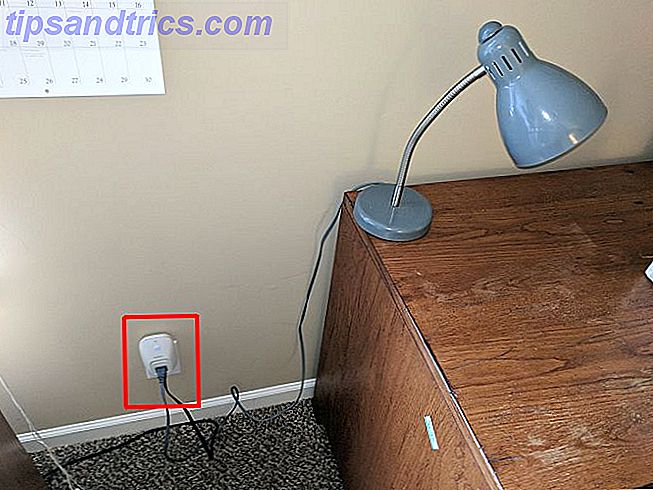
Alles zusammenfügen
Die Verwendung von IFTTT für die Automatisierung kann manchmal Treffer und Fehltreffer sein. Bei vielen drahtlosen Kameras können Sie mithilfe von Kameraaktionen (wie Bewegung oder Ton) einen IFTTT-Trigger festlegen. Bei D-Link funktioniert das nicht immer. Sie können überprüfen, ob es für Sie funktioniert, indem Sie die folgenden Schritte ausführen.
Wi-Fi-Kamera-Auslöser Option # 1
Melden Sie sich bei IFTTT an, erstellen Sie ein neues Applet, suchen Sie nach D-Link und wählen Sie die verbundene D-Link-Heimkamera aus .
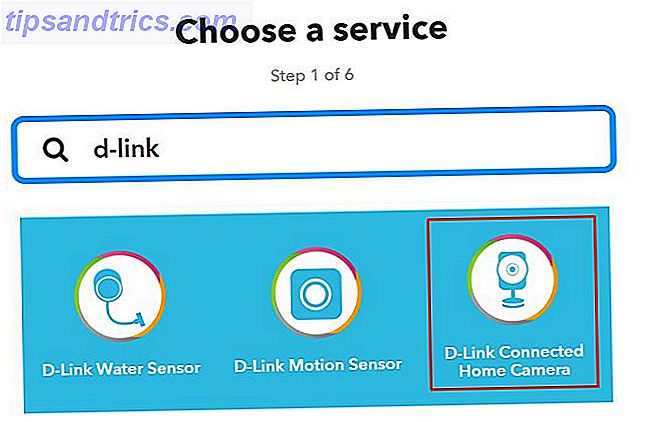
Wählen Sie den Trigger Bewegungserkennung .
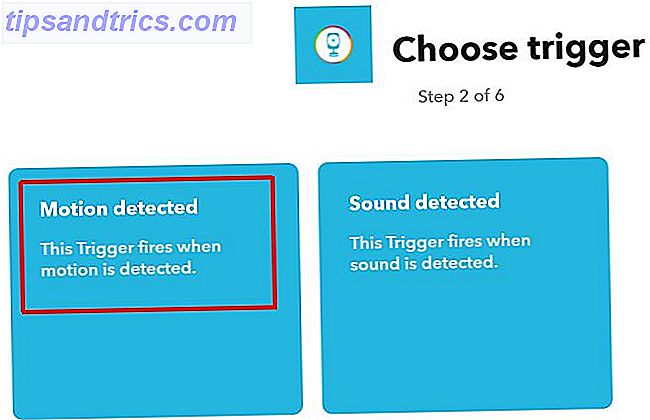
Wähle deine Kamera aus.
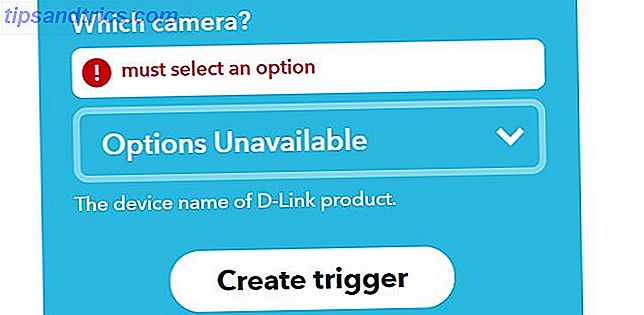
Wenn Sie das gleiche Problem feststellen, das ich hier sehe (wo IFTTT Ihren Kameranamen nicht identifizieren kann), können Sie stattdessen die integrierte Benachrichtigungsoption der D-Link-Kamera verwenden, um einen IFTTT-Trigger festzulegen.
Wi-Fi-Kamera-Auslöser Option 2
Melden Sie sich bei Ihrem myDlink-Konto an, wählen Sie die Kamera aus, gehen Sie in die Einstellungen und scrollen Sie zum Abschnitt Ereignisauslösereinstellungen . Klicken Sie, um die Bewegungserkennung zu aktivieren .
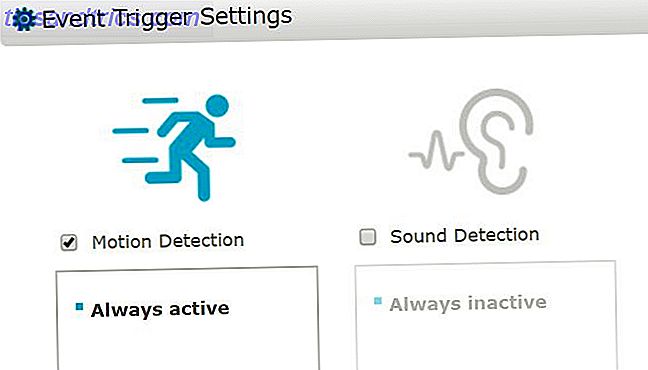
Scrollen Sie zum Abschnitt " Benachrichtigungen " und wählen Sie " E-Mail-Benachrichtigungen aktivieren" .
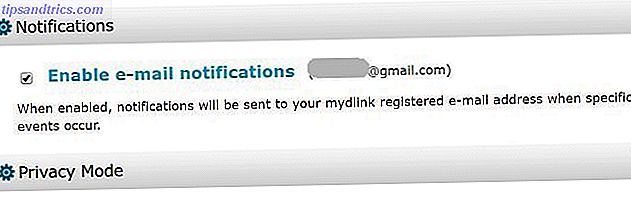
Eingehende Benachrichtigungen haben "Mail Alert: Motion Detected" im Hauptteil der E-Mail. Jetzt können Sie einen IFFF-Trigger für alle eingehenden E-Mails mit diesem Text im Hauptteil erstellen. Sie verwenden die neue E-Mail im Posteingang vom Suchtrigger.
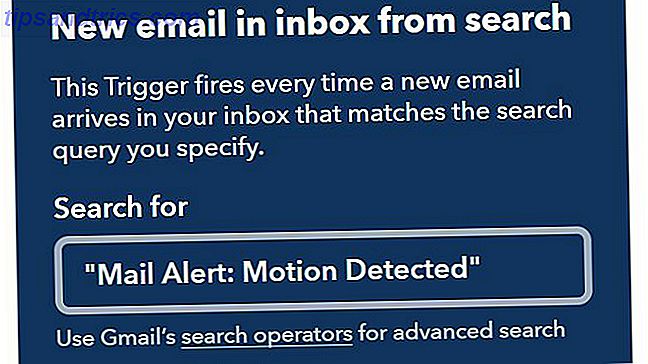
Unabhängig davon, welche IFTTT-Methode Sie verwenden, um die Bewegungserkennung auszulösen, können Sie jetzt die Aktionen erstellen, mit denen Ihre Office-Gadgets an den Smart-Plugs angeschlossen werden.
Suchen Sie in IFTTT einfach nach "wemo" und wählen Sie die Aktion "Einschalten".
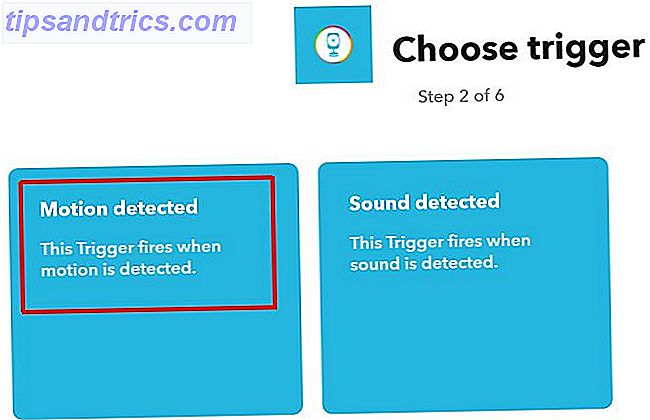
Es gibt eine Option, um Ihren WeMo-Switch umzuschalten, und viele Leute würden davon ausgehen, dass dies die beste Option ist. Es ist nicht.
Denken Sie daran, dass diese Aktion jedes Mal ausgeführt wird, wenn eine Bewegung erkannt wird. Wenn Sie umschalten, würde es wie erwartet funktionieren, wenn Sie die einzige Person im Haus sind. Du würdest im Büro gehen und die Lichter würden angehen. Du würdest gehen und sie würden abschalten. Wenn Sie jedoch hineingehen und sich einschalten, und dann jemand anderes hinter Ihnen hereinkommt, würden die Lichter ausgehen. Das ist nicht sehr nützlich.
2. Lichter in einem leeren Büro automatisch ausschalten
Genauso wie Sie Ihre Lichter automatisieren, wenn Sie den Raum betreten, wäre es bequem, das Licht auszuschalten, wenn Sie auch gehen.
Warum es nützlich ist
In Räumen, die Sie nicht benutzen, die Beleuchtung auszuschalten, ist eine der effektivsten Möglichkeiten, Energie zu sparen. Das einzige Problem ist, dass Motion-Detection-Technologie in modernen Kameras nicht wissen kann, ob Sie einen Raum betreten oder verlassen. Deshalb muss der Ansatz für diese Automatisierung anders sein. In diesem Szenario richten Sie die Bewegungserkennung ein
Was Sie kaufen müssen
Für diese Automatisierung benötigen Sie eine einzige Wi-Fi-Kamera mit Bewegungserkennung. Sie brauchen auch genug intelligente Stecker für alle Lichter in dem Büro, das Sie steuern möchten. Denken Sie daran, dass Sie etwas Geld sparen können: Steuern Sie mehrere Lichter, indem Sie eine Steckdosenleiste in den Smart-Stecker stecken, und schließen Sie dann alle Lichter an, die Sie in diese Steckdosenleiste ein- oder ausschalten möchten.
Da diese Automatisierung ein wenig fortgeschrittener ist (Sie warnen in Ermangelung einer Bewegungserkennungs-E-Mail innerhalb der letzten Stunde), müssen Sie sich für ein Zapier-Konto anmelden. Zapier kann jederzeit neue E-Mails auslösen, wenn keine Suche nach erwarteten E-Mails gefunden wird.
Wie man es einstellt
Bei dieser Automatisierung müssen Sie Ihre Wi-Fi-Kamera irgendwo im Raum einrichten, wo sie alle Bewegungen im Raum sehen kann.

Stellen Sie mithilfe der Kamerasoftware sicher, dass die Ansicht der Kamera so viel wie möglich vom Büro umfasst.
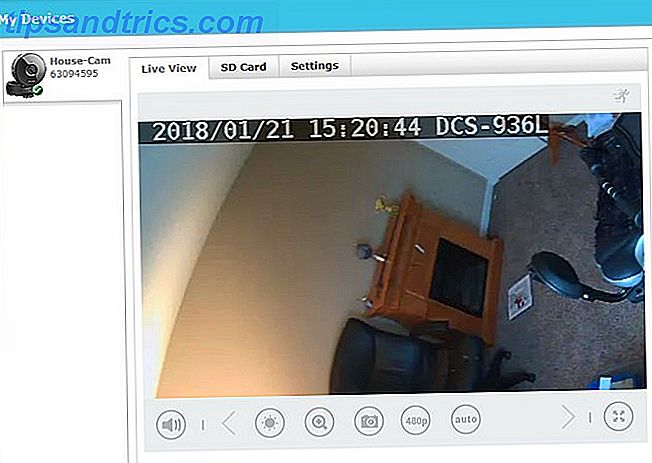
Sobald Sie sicher sind, dass die Kamera jeden Bereich des Büros überwacht, müssen Sie als Nächstes die Bewegungserkennungs-E-Mails einrichten. Führen Sie dazu den IFTTT-Trigger für die Kamerabewegungserkennung und die E-Mail-Benachrichtigung aus, wie im ersten Abschnitt dieses Artikels beschrieben.
Alles zusammenfügen
Richten Sie den Zapier-Zeitplan-Trigger ein.
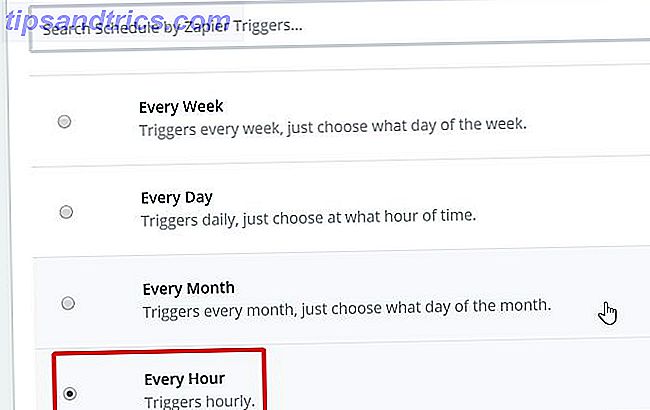
Durchsuchen Sie Gmail nach Bewegungsalarmen. Wählen Sie Gmail-E-Mail erstellen, wenn sie noch nicht existiert?
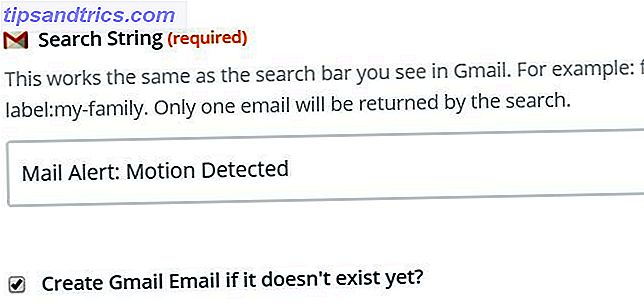
Formatieren Sie die neue E-Mail basierend auf der fehlenden Bewegungserkennung. Notieren Sie sich, was Sie für die Betreffzeile eingegeben haben. Du wirst es in den nächsten Schritten brauchen.

Erstellen Sie jetzt ein neues IFTTT-Applet, das ausgelöst wird, wenn eine E-Mail eintrifft, wenn Zapier feststellt, dass keine Bewegung gefunden wurde. Hier geben Sie den genauen Betreff der eingehenden Zapier-E-Mail ein.
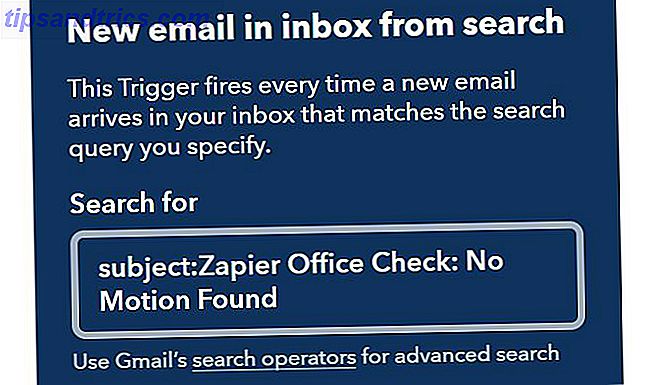
Stellen Sie die IFTTT-Aktion so ein, dass die an alle Leuchten angeschlossenen WeMo-Smart-Plugs ausgeschaltet werden.
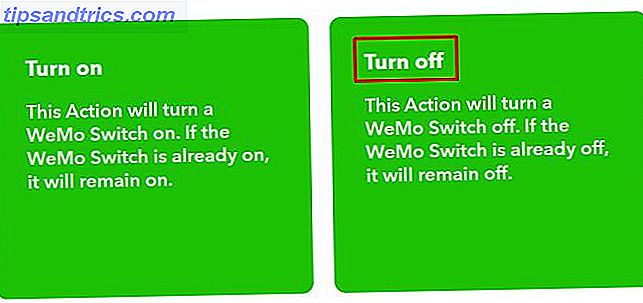
Jetzt überprüft Zapier Ihren Posteingang auf alle eingehenden Benachrichtigungen, die Sie in der ersten Automatisierung in diesem Artikel eingerichtet haben.
Wenn Zapier in Ihrem Büro keine Bewegung findet, wird eine E-Mail-Benachrichtigung gesendet, die besagt, dass innerhalb der letzten Stunde keine Bewegung gefunden wurde. Diese eingehende E-Mail löst IFTTT aus, um alle Ihre Büroleuchten auszuschalten.
3. Erhalten Sie Unterbrechungswarnungen mit mobilem Standort
Diese Automatisierung ermöglicht es Ihnen, eine SMS-Benachrichtigung zu erhalten Keine Apps oder Daten erforderlich: 5 Tools, die Sie nur mit SMS No Apps oder Daten erforderlich: 5 Tools, die Sie nur mit SMS informieren Sie haben vielleicht vergessen, dass SMS existiert, dank der viele Messenger-Apps. Textnachrichten funktionieren ohne Daten, die gelegentlich Lebensretter sein können. Dies sind die coolsten Werkzeuge, um Informationen über Text zu erhalten. Lesen Sie mehr, wenn ein Familienmitglied zu Hause angekommen ist. Der in dieser Automatisierung verwendete Ansatz verwendet den IFTTT Location Service. Sie können dies zu jedem iPhone oder Android hinzufügen, das in Ihrer Familie verwendet wird, indem Sie die IFTTT-App auf dem Telefon installieren.
Warum es nützlich ist
Es gibt nichts Schlimmeres, als sich auf ein Projekt oder eine Aufgabe zu konzentrieren, nur um von jemandem unterbrochen zu werden, der auf halbem Weg in Ihr Büro kommt. Aber wenn Sie eine SMS-Warnung erhalten können, bevor Ihr Familienmitglied nach Hause kommt, können Sie Ihren Gedankenprozess abschließen, bevor sie durch die Tür gehen.
Was Sie kaufen müssen
Dies ist eine schnelle und einfache Anwendung. Da IFTTT mit diesen Warnungen umgehen kann und da jeder in Ihrer Familie wahrscheinlich ein Smartphone besitzt, gibt es nichts Zusätzliches zu kaufen.
Wie man es einstellt
Sobald Sie die IFTTT-App zu jedem Telefon der Familie hinzugefügt haben, können Sie diese schnelle und einfache Automatisierung einrichten.
Erstellen Sie in IFTTT ein neues Applet und wählen Sie den Speicherort als Auslöser aus.
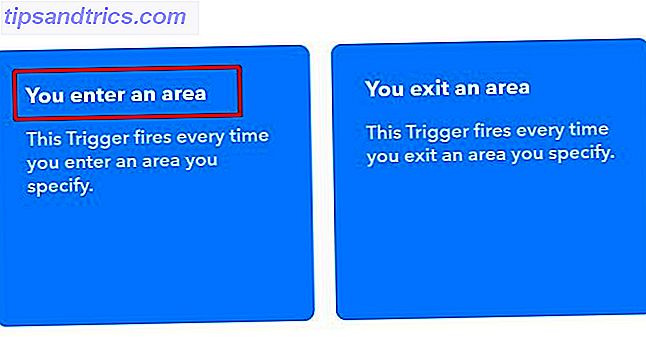
Wählen Sie den Standort Ihres Zuhauses auf der Karte.
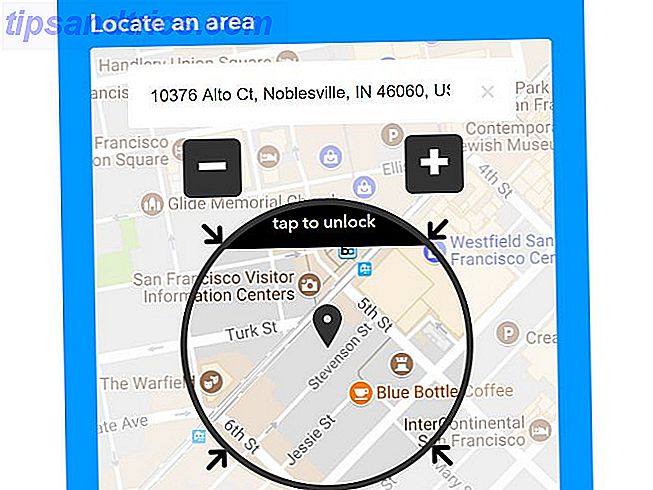
Wählen Sie für die Aktion Android SMS.
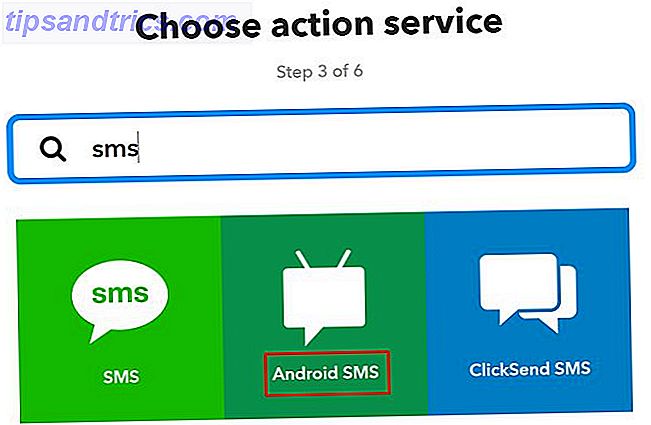
Konfigurieren Sie die App, um Ihrem Telefon die SMS-Nachricht zu senden.
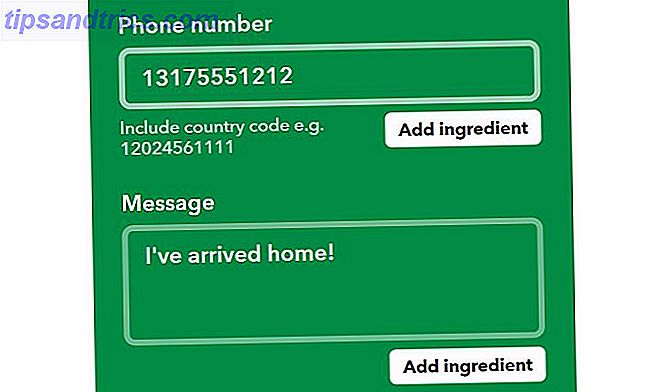
Erstellen Sie ein IFTTT-Konto für jedes Mitglied der Familie und richten Sie dasselbe Applet für ihr Konto ein. Das ist alles dazu.
4. Steuern Sie Ihr Büro von Ihrem Computer aus
Das Schlüsselelement der Produktivität ist, sich auf Aufgaben zu konzentrieren Verwenden Sie die 80/20-Zeitmanagementregel, um Ihre Aufgaben zu priorisieren Verwenden Sie die 80/20-Zeitmanagementregel, um Ihre Aufgaben zu priorisieren Wie maximieren Sie Ihre Zeit? Wenn Sie bereits Prioritäten setzen, delegieren und immer noch darum kämpfen, alles erledigt zu bekommen, sollten Sie die 80/20-Regel ausprobieren, die auch als Pareto-Prinzip bekannt ist. Weiterlesen . Jede kleine Handlung, die deinen Geist von deiner Arbeit weglöst, trägt nur zur Verschleppung bei. Stop Zögern auf seinen Spuren mit 5 bewährten Gehirnregeln Stoppt Verschleppung auf seinen Spuren mit 5 bewährten Gehirnregeln Verschleppung kommt in allen Formen vor. Ob Sie es glauben oder nicht, es gibt mehrere Prinzipien in der psychologischen Forschung, die Ihnen helfen können, die Verschleppung aufzuhalten. Lesen Sie mehr und verpasste Termine.
Warum es nützlich ist
Mit dieser Automatisierung können Sie Lampen, Fernseher und Displays oder sogar ein Soundsystem schnell steuern. Es verwendet den gleichen Ansatz wie automatisierte Lichter, aber der Auslöser für diese Automatisierung wird von Ihrem Computer statt Bewegung kommen.
Was Sie kaufen müssen
Um Geräte in Ihrem Büro zu steuern, benötigen Sie nur:
- Ein intelligenter Stecker für jedes Gerät (oder eine Steckdosenleiste, die mit einem Smart Plug verbunden ist).
- Die Chrome Hash Button-Erweiterung für IFTTT-Triggerung von Ihrem Desktop aus.
Wie man es einstellt
Die einzigen Geräte, die Sie für diese Automatisierung verwenden werden, sind intelligente Stecker, so dass Sie sie wie in der ersten Automatisierung in diesem Artikel beschrieben einrichten können. Richten Sie Ihre Smart-Plugs gemäß den Anweisungen des Herstellers in Ihrem Heim-WLAN ein und schließen Sie Ihre Beleuchtung, Ihr Fernsehgerät, Ihr Entertainment-System oder etwas anderes an, das Sie von Ihrem Computer aus steuern möchten.
Alles zusammenfügen
Die Erweiterung Chrome Hash Button ist das Schlüsselelement dieser Automatisierung. Es ermöglicht Ihnen, jedes Applet in IFTTT durch Klicken auf eine Schaltfläche in Ihrem Browser auszulösen.
Suchen Sie in IFTTT nach Webhooks und klicken Sie auf der Seite "Webhooks" auf Einstellungen . Notieren Sie sich die dort bereitgestellte URL.

Erstellen Sie ein neues Applet, suchen Sie nach Webhooks und klicken Sie darauf, und klicken Sie dann auf Webanforderung erhalten . Gib ihm einen passenden Namen.
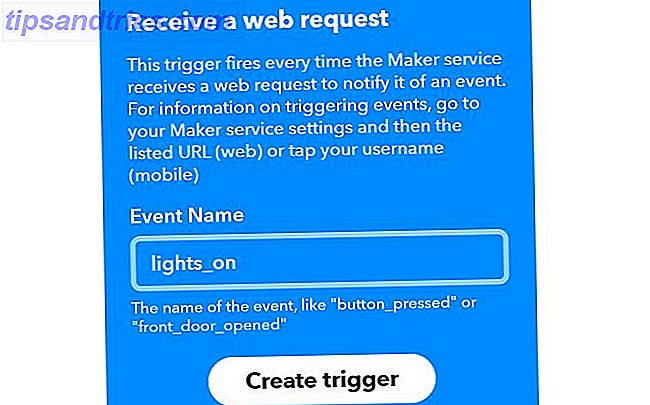
Wählen Sie im Aktionsteil (That) des Applets den Smart Plug, den Sie von Ihrem Computer aus steuern möchten. Diesmal wählst du die Umschaltoption aus.
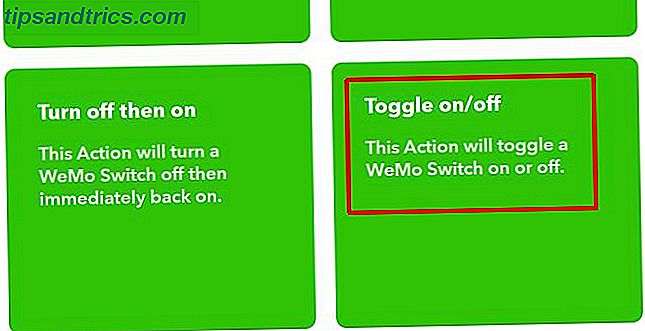
Als nächstes klicken Sie auf das Hash-Symbol in Ihrem Chrome-Browser (falls Sie es noch nicht installiert haben, installieren Sie es jetzt).
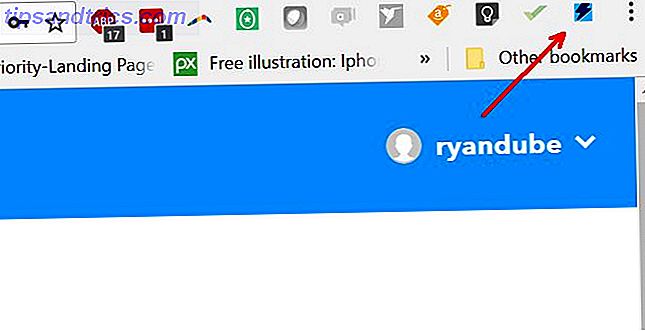
Klicken Sie auf Ich habe Schlüssel und Ereignisname . Geben Sie dann einen eindeutigen Namen für den Auslöser ein und fügen Sie den von oben kopierten URL-Schlüssel ein.
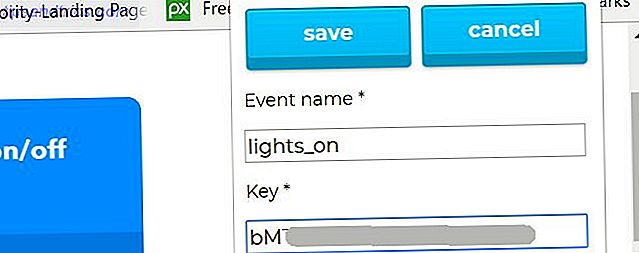
Sobald Sie fertig sind, haben Sie eine Schaltfläche in Ihrem Browser, mit der Sie das IFTTT-Applet auslösen können.
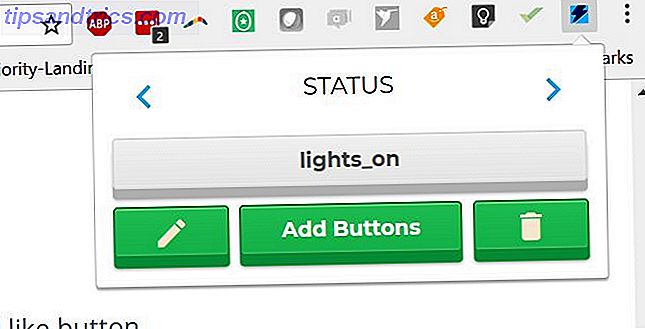
Jetzt müssen Sie nur noch den WeMo-Schalter aktivieren, der Ihre Lichter steuert, indem Sie in Ihrem Browser auf das Hash-Symbol klicken und auf die Schaltfläche "lights_on" klicken.
Alles, was Sie tun müssen, um Ihren Fernseher oder Ihr Unterhaltungssystem zu steuern, ist eine neue Taste zu erstellen und mit dem Smart-Switch zu verbinden, an den das Gerät angeschlossen ist.
5. Steuern Sie Ihr Büro mit Ihrer Stimme
Die Steuerung von Geräten in Ihrem Büro, die nur Ihre Stimme verwenden, klingt wie eine der komplizierteren Automatisierungen, die Sie ausführen können, aber es ist tatsächlich eines der einfachsten.
Warum es nützlich ist
Wenn Sie an einem Computer arbeiten, sind die Chancen ziemlich gut, dass Sie beide Hände brauchen, um weiter zu arbeiten. Wenn Sie über Alexa oder Google Assistant 9 verfügen Third-Party Amazon Alexa und Google Assistant Intelligente Lautsprecher 9 Große Third-Party Amazon Alexa und Google Assistant Intelligente Lautsprecher Suchen Sie nach einem intelligenten Lautsprecher? Es ist nicht notwendig, bei den großen Marken zu bleiben, mit der Funktionalität, dem Aussehen und dem Preis dieser fantastischen intelligenten Lautsprecher von Drittanbietern für Amazon Alexa und Google Assistant. Lesen Sie mehr, Sie müssen nicht einmal Ihre Hände benutzen. Sagen Sie einfach "Alexa" oder "Hey Google" und Sie können Ihren Trigger-Befehl starten. Werfen wir einen Blick darauf, wie Sie Ihr Office-TV mit nur Ihrer Stimme einschalten würden.
Was Sie kaufen müssen
- Google Assistant ist kostenlos. Installieren Sie es einfach auf Ihrem Telefon, wenn Sie es nicht bereits haben.
- IFTTT-Konto
- Ein intelligenter Stecker für jedes Gerät (oder eine Steckdosenleiste, die an einen Smart-Stecker angeschlossen ist)
Wie man es einstellt
Bevor Sie beginnen, suchen Sie nach Google Assistant auf IFTTT und verbinden Sie es mit Ihrem Google-Konto. Sobald Sie dies getan haben, können Sie Ihre erste Automatisierung für die TV-Sprachsteuerung erstellen.
Erstellen Sie ein neues Applet, wählen Sie Google Assistant als Auslöser aus, und wählen Sie eine einfache Phrase aus .
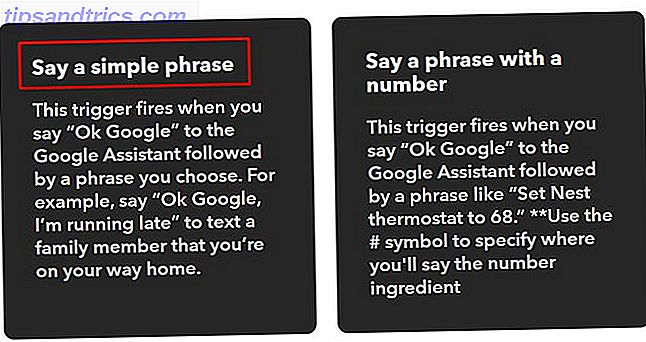
Beschreibe, was du sagen möchtest, um den Office-Fernseher einzuschalten.
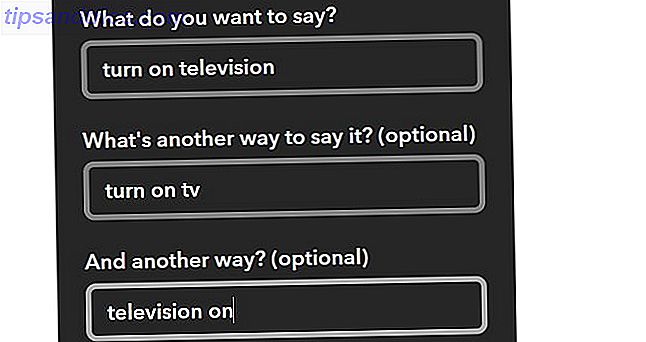
Wählen Sie für die Aktion den WeMo-Smart-Switch aus, und wählen Sie die Aktion Einschalten aus.
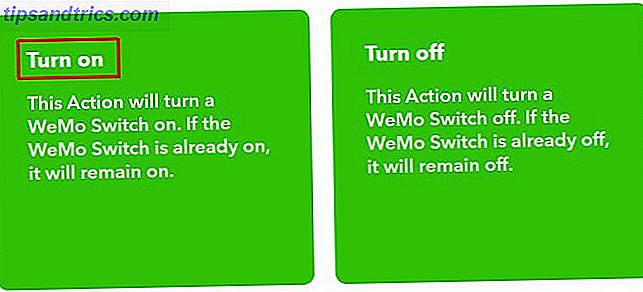
Das ist alles dazu. Um einen Befehl zu erstellen, mit dem Sie den Fernseher ausschalten können, wiederholen Sie den obigen Vorgang mit dem Befehl "Ausschalten".
Home Office-Ideen für die Automatisierung
Die im obigen Artikel beschriebenen Ideen sind nur ein paar innovative Möglichkeiten, die Automatisierung zu nutzen, um Ihren Arbeitstag zu Hause zu optimieren. Ein Home-Office sollte ein Ort der Produktivität sein, und mit diesen Tipps werden Sie Ihre Arbeit effizienter machen.
Haben Sie eigene Home-Office-Automatisierungen entwickelt? Teilen Sie Ihre eigenen Ideen und Tipps in den Kommentaren unten.